Maintenant arrêtez. Vous en avez marre des parents et amis curieux qui n'attendent que de trouver votre téléphone sans surveillance pour parcourir toutes vos photos et vidéos. Non pas que vous ayez quelque chose à cacher, mais cette invasion constante de votre vie privée est certainement assez agaçante : vous voulez vraiment savoir comment masquer des photos et des vidéos.
Tu as raison et je te comprends, c'est pourquoi je veux t'aider et t'expliquer comment masquer des photos et des vidéos, en utilisant des applications gratuites que vous pouvez télécharger sur Android et iOS. Pour les appareils mobiles, il existe en fait plusieurs applications de ce type ; Vous pouvez ainsi masquer les photos et vidéos des regards indiscrets, en définissant une protection de votre choix comme un mot de passe ou un code PIN. Vous pourrez ainsi vous protéger en cas d'atteinte à la vie privée et vivre plus sereinement vos soirées entre amis ou les visites de vos proches.
Cette introduction vous a-t-elle donné envie d'en savoir plus ? Bon alors je vous suggère de vous asseoir confortablement pour lire ce guide. Vous n'avez besoin que de quelques minutes de temps libre, ainsi que de votre appareil mobile et d'une connexion Internet. Gardez votre smartphone ou votre tablette à portée de main et essayez de télécharger les applications que je recommanderai dans ce tutoriel. Vous pourrez alors découvrir quelles sont leurs caractéristiques et comment vous pouvez les utiliser pour masquer des photos et des vidéos. Es-tu prêt à commencer? Comme d'habitude, avant de commencer, je vous souhaite une bonne lecture.
Masquer les images - Coffre-fort privé (Lock my Pix) - Android
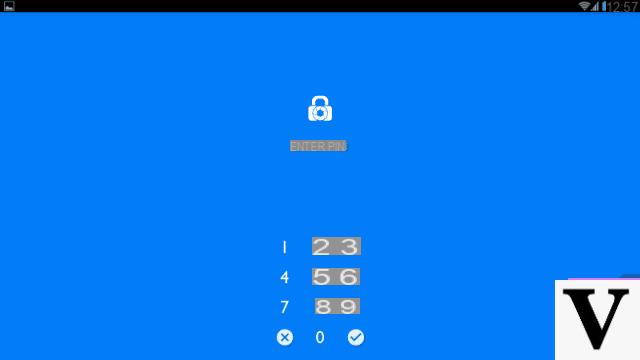
Sur les appareils Android, l'application que je choisis de recommander pour masquer des photos et des vidéos s'appelle Masquer les images - Coffre-fort privé, anciennement connu sous le nom Verrouiller ma Pix. J'ai choisi de vous parler de cette application en raison de la présence de certaines de ses fonctionnalités supplémentaires récemment introduites : en fait, je pense que c'est une excellente application pour cacher des photos et des vidéos, soutenue par des mises à jour fréquentes.
Hide Images - Private Safe, que j'appellerai désormais Lock my Pix pour plus de simplicité, est une application disponible uniquement sur les smartphones Android qui se décline en une seule version libre et dans un un paiement (2,69 € pour l'achat du Pro en une seule solution).
Cependant, si tout ce dont vous avez besoin est de masquer des photos et des vidéos, vous pouvez choisir d'utiliser la version gratuite de l'application, en évaluant éventuellement l'achat de la version. Pro après. Cela dit, je vous recommande de télécharger l'application avec moi : je souhaite vous expliquer ses principales fonctionnalités qui vous permettront de masquer des photos et des vidéos.
Pour télécharger l'application Lock my Pix, je vous propose de visiter le lien ci-dessous directement depuis votre smartphone : vous serez renvoyé sur le Play Store Android et vous pourrez appuyer sur le bouton Installer / Accepter pour télécharger l'application gratuitement.
- Masquer les images - Coffre-fort privé (Verrouille ma Pix) - téléchargez l'application Android gratuite sur le Play Store
Une fois l'application téléchargée, lancez-la. La première chose qui vous sera demandée sera de mettre en place un PIN à l'aide du pavé numérique ou pour dessiner un symbole à l'écran via le menu de droite. N'oubliez pas le symbole ou le code PIN que vous avez défini ; ce sera ce que vous devrez taper à chaque fois que vous vous connecterez à l'application.
Maintenant que vous êtes connecté, vous vous trouverez dans l'écran principal dédié à votre coffre-fort virtuel, à travers lequel vous pouvez masquer des photos et des vidéos. Ce sera à travers l'écran principal de l'application que vous pourrez agir pour masquer vos contenus multimédia. Pour cela, cliquez sur le bouton (+) à droite : un petit menu latéral composé de plusieurs boutons apparaîtra.
En fait, vous avez le bouton disponible Enregistrer une vidéo (pour enregistrer une vidéo sur place puis la masquer), le bouton Prendre une photo (pour prendre une photo sur place puis la cacher), mais aussi le bouton Masquer les photos et vidéos. En effet, ce sera grâce à ce dernier que vous pourrez importer des photos ou des vidéos de votre médiathèque, en parcourant les albums sur votre smartphone ou votre tablette. Sélectionnez simplement une photo ou une vidéo dans un dossier et appuyez sur l'élément Importer. Notez que vous pouvez également importer l'intégralité du contenu d'un dossier en appuyant sur l'un d'entre eux.
Si vous l'avez fait correctement, l'application aura transféré toutes les photos ou vidéos que vous avez sélectionnées dans le coffre-fort de l'application.
Tous les médias que vous avez importés dans la bibliothèque d'applications seront masqués dans la galerie Android par défaut. Pour les visualiser vous devrez ensuite ouvrir l'application qui présente cependant le mot de passe d'accès que vous avez défini. De cette façon, toute personne n'ayant pas accès à l'application sera coupée et ne pourra donc pas voir vos photos et vidéos.
L'application Lock my Pix vous permet également de créer un album de contenus multimédia à l'intérieur de votre coffre-fort virtuel. Pour cela, il suffit d'appuyer sur le bouton (+) à partir de l'écran principal du coffre-fort et appuyez sur l'élément Créer le dossier. Dans le champ de texte vous devrez alors écrire le nom de l'album à créer puis appuyer sur l'élément Crée.
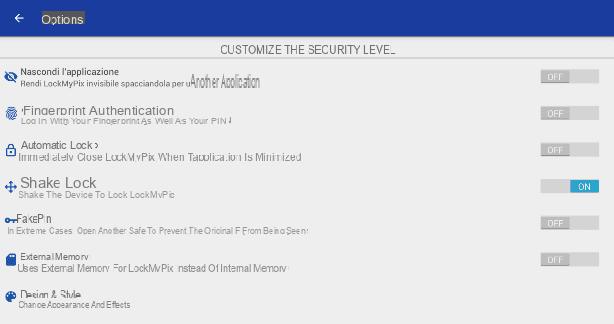
Comme prévu, l'application Lock my Pix est libre mais il intègre quelques fonctionnalités supplémentaires disponibles uniquement avec l'achat de la version Pro. Parmi les outils supplémentaires, il existe des niveaux de sécurité supplémentaires, tels que la possibilité de masquer l'icône de la liste des applications installées, de créer un faux code PIN ou même de sélectionner les photos à masquer, en choisissant parmi celles présentes dans la SD mémoire de votre appareil mobile.
Application de photos (iOS)
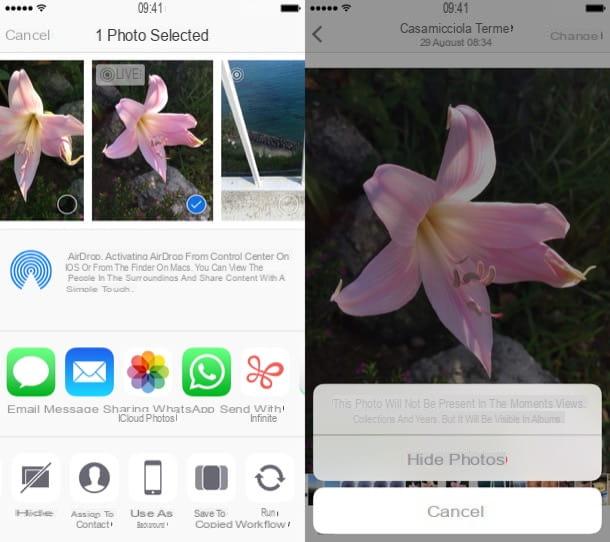
Si vous devez masquer des photos et des vidéos et utiliser un smartphone avec le système d'exploitation iOS, vous n'avez théoriquement pas besoin d'une application supplémentaire pour le faire, car vous pouvez utiliser une fonctionnalité prédéfinie disponible sur votre appareil mobile iOS. Un tel outil s'appelle Masquer les photos et il permet, comme vous pouvez facilement l'imaginer, de masquer des photos et des vidéos de la galerie multimédia.
Son utilisation est très simple : il suffit d'ouvrir l'application photo iOS (la galerie multimédia de votre appareil) et localisez les photos ou vidéos que vous souhaitez masquer. Pour éviter qu'elles ne soient affichées dans la médiathèque, vous devez alors appuyer sur la touche bouton de partage (flèche bleue à l'intérieur d'une case située en bas à gauche). Maintenant, appuyez sur la voix cacher depuis le menu qui apparaît en bas (si vous ne trouvez pas l'option, faites défiler le menu avec les icônes en noir et blanc vers la gauche) et confirmez l'opération en appuyant sur le bouton qui s'appelle Masquer les photos.
Grâce à cette procédure, toutes les images ou vidéos que vous avez sélectionnées ne seront plus visibles dans la section photo application. Ils seront donc également masqués de la section Instants, Collections e Anni. Cependant, gardez à l'esprit que les images et vidéos resteront entièrement présentes et visibles sur la carte Album. Pour éviter cela, allez dans le menu Paramètres> Photos d'iOS et désactiver le levier relatif àAlbums cachés (cette fonctionnalité n'est disponible que sur iOS 14 et versions ultérieures).
A tout moment vous pouvez revenir sur vos pas et rendre visible à nouveau une photo ou une vidéo masquée dans la rubrique photo. Je vais vous expliquer ci-dessous comment faire. Vous devez d'abord vous rendre dans la section Album de la galerie multimédia. Localisez maintenant la section appelée Caché et appuyez sur l'image à restaurer (assurez-vous de réactiver la bascule Albums cachés dans les paramètres iOS, sinon vous ne verrez pas cet album).
Vous pouvez également sélectionner plusieurs photos ou vidéos en même temps : pour cela, il suffit d'utiliser le bouton sélectionner que vous trouvez situé en haut à droite. Il ne vous reste plus qu'à appuyer sur le bouton avec le symbole partage puis sélectionnez l'article exposition dans le menu qui s'ouvre. Si vous avez bien suivi ces étapes, vous aurez sûrement restauré toutes les images et/ou vidéos que vous aviez précédemment cachées aux regards indiscrets.
KeepSafe (Android/iOS)
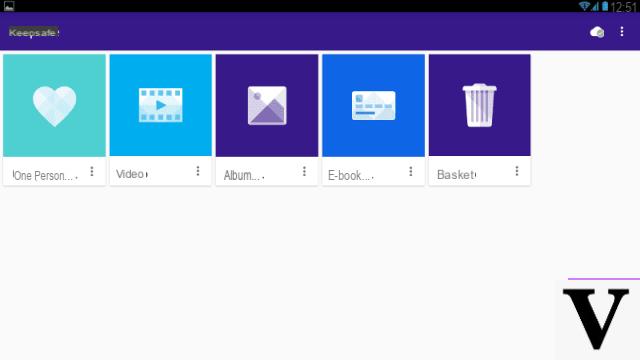
Si vous cherchez une application qui permet de masquer des photos et des vidéos et qui soit multiplateforme, jetez un œil à KeepSafe, disponible pour les smartphones Android et aussi pour les smartphones iOS.
J'ai choisi de vous parler de cette application après en avoir essayé beaucoup d'autres, car c'est l'une des meilleures applications pour cacher des photos et des vidéos qui a beaucoup de fonctionnalités supplémentaires. Clairement, même dans ce cas, l'application est également disponible avec une version payante, appelée KeepSafe Premium.
Contrairement à d'autres applications avec la possibilité d'acheter la version payante, KeepSafe propose Jours d'essai gratuits 30 pour donner aux utilisateurs la possibilité d'utiliser et de tester gratuitement tous les outils avancés de l'application. Évidemment, une fois la version d'essai expirée, vous n'aurez accès qu'aux fonctions de base de l'application et pour les avancées, vous devrez payer, mais l'utilisation de la version d'essai vous permettra certainement de comprendre si l'application est faite pour vous.
Le coût de KeepSafe Premium malheureusement, ce n'est pas bon marché, étant donné qu'il s'agit de dépenser 1,99 $ par mois avec une facturation annuelle. Cependant, ses fonctionnalités payantes supplémentaires sont remarquables : il est possible de télécharger des photos cachées sur un cloud privé (qui comprend jusqu'à 500 éléments) avec des fichiers cryptés et totalement sécurisés.
Voulez-vous savoir comment masquer vos photos à l'aide de KeepSafe ? Je peux vous l'expliquer étape par étape, si vous téléchargez l'application avec moi. Vous pouvez le faire facilement en utilisant les liens ci-dessous.
- KeepSafe- téléchargez l'application Android gratuite sur le Play Store
- KeepSafe- téléchargez l'application gratuite sur iOS depuis l'App Store
Une fois que vous avez téléchargé l'application, lancez-la et appuyez d'abord sur le bouton Je suis un nouvel utilisateur pour dire à KeepSafe que c'est la première fois que vous utilisez l'application. De cette façon, vous aurez un accès complet à la version d'essai de KeepSafe Premium, en profitant de toutes les fonctionnalités gratuitement pendant 30 jours.
La première chose qui vous sera demandée est de créer un PIN. Gardez cela à l'esprit car l'accès à l'application sera limité à sa saisie. En cas d'oubli, l'application vous demande d'entrer votre adresse e-mail : saisissez-la ensuite dans le champ de texte approprié. Confirmez l'opération en appuyant sur le bouton Fins.
Fini? Très bien. Vous avez maintenant accès au coffre-fort virtuel KeepSafe et vous pouvez commencer à importer toutes les images et vidéos que vous souhaitez masquer. Comment masquer des photos et des vidéos à l'aide de KeepSafe ? C'est très simple : appuyez sur la bouton (+).
Grâce à un petit menu déroulant, vous aurez tous les choix pour importer des photos et des vidéos. Les boutons dont vous disposez sont les suivants : Nouvel album (pour importer tout un album photo), appareil photo (pour prendre une photo sur place), Fichier Aggiungi (pour cacher un fichier dans le coffre-fort virtuel) Importer des photos (pour ajouter manuellement une ou plusieurs photos à masquer).
En tapant sur l'élément Importer des photos vous pouvez ensuite sélectionner manuellement les photos et vidéos à masquer. Une fois que vous appuyez dessus, vous trouverez la voix Importer qui vous permettra de confirmer votre volonté d'importer les éléments sélectionnés dans la bibliothèque cachée de KeepSafe.
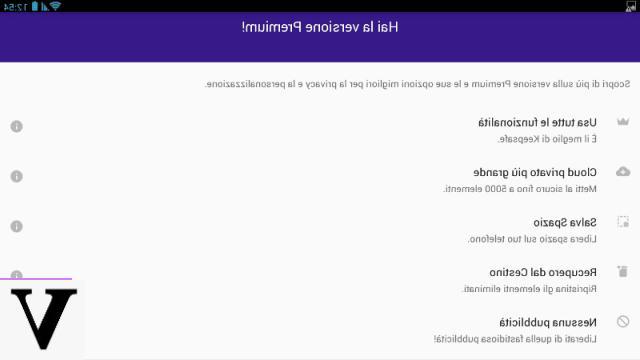
Après avoir vu les principales fonctionnalités de KeepSafe, revenons maintenant à celles payantes qui sont toujours proposées gratuitement pendant 30 jours.
En plus de celles mentionnées ci-dessus, parmi les fonctionnalités de KeepSafe Premium, il y a l'outil appelé Économiser de l'espace. Les photos enregistrées sur le cloud avec seront téléchargées à la résolution d'origine tandis qu'elles seront optimisées et compressées dans la mémoire de votre appareil, juste pour économiser de l'espace. KeepSafe Premium propose également l'outil Corbeille qui vous permet de récupérer tous les éléments supprimés ainsi qu'un cloud plus important composé de 500 éléments. Parmi les autres fonctionnalités de KeepSafe Premium, il y a aussi la désactivation des bannières publicitaires.
Parmi toutes, la fonctionnalité la plus intéressante de KeepSafe Premium est l'avis de intrusion. Lorsque quelqu'un essaie d'accéder à l'application et se trompe plusieurs fois de code PIN, l'accès sera bloqué et le curieux sera photographié en silence. La date et l'heure d'accès seront enregistrées afin qu'il soit possible de découvrir l'identité de la personne qui a tenté d'accéder à l'application.
Comment masquer des photos et des vidéos

























